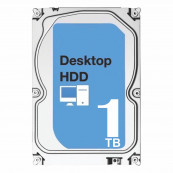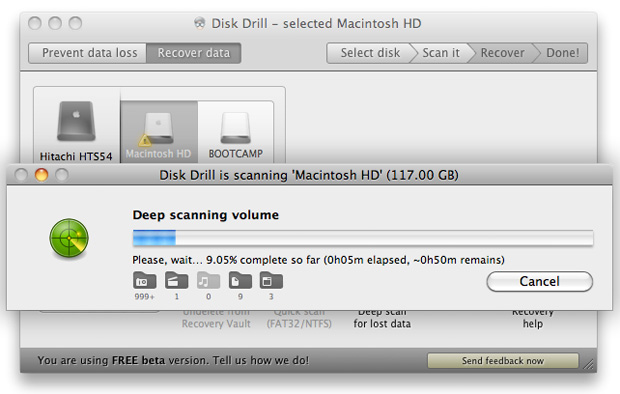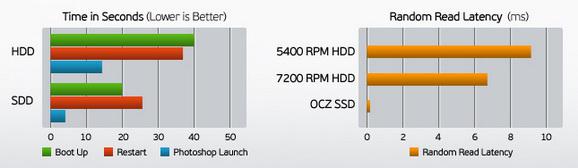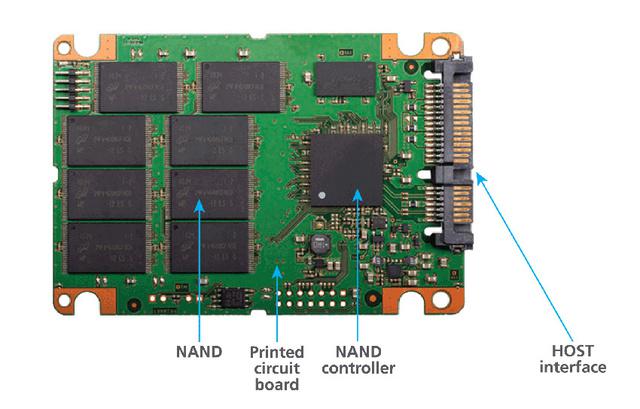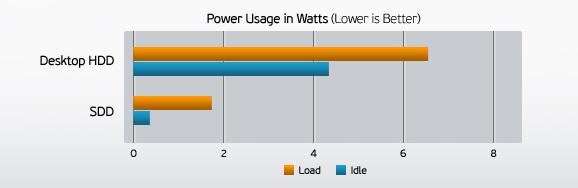În prezent, foarte multe dintre activitățile noastre sunt realizate cu ajutorul unui laptop sau calculator, fie că este vorba despre activități de relaxare, precum vizionarea filmelor și salvarea acestora pe dispozitivul nostru, fie de stocarea fotografiilor din vacanțe și alte evenimente speciale sau activități profesionale legate de școală, facultate sau locul de muncă. Pentru toate acestea, sunt necesare diverse documente care vor fi salvate și stocate în laptopul sau calculatorul personal cu ajutorul hard disk-ului, acesta fiind principalul dispozitiv de stocare.
Pentru că avem la dispoziție foarte multe informații utile, muzică, filme, jocuri și soft-uri, ne dorim să beneficiem de cât mai multe dintre acestea, cu siguranță. Prin urmare, salvarea acestora în fișierele laptopului sau calculatorului personal este o idee excelentă. Însă, te-ai asigurat că dispozitivul tău dispune de suficientă memorie care să stocheze toate documentele tale esențiale, filmele, jocurile, softurile sau muzica pe care tu le preferi? Indiferent de situația pe care o întâmpini, echipa noastră de specialiști este pregătită să îți ofere toate informațiile necesare legate de acest aspect și nu numai.
În continuarea articolului, vei afla informații despre ce este un hard disk, câte tipuri de hard disk-uri există, care sunt caracteristicile și rolul acestora, cum se pot clasifica în funcție de memorie, ce stochează un hard disk și care sunt diferitele tipuri de conexiune la HDD. Cu ajutorul acestor informații, vei putea face cea mai potrivită alegere pentru tine și necesitățile tale.
1. Tipuri de hard disk-uri – Ce este hard disk-ul?
Dacă te-ai întrebat care este principalul dispozitiv de stocare al unui calculator personal sau laptop, vei afla în acest articol mai multe detalii utile despre acesta. Acest dispozitiv de stocare se numește hard disk sau, în traducere, discul dur. Cea mai mare și esențială parte a software-lui care îi este necesară calculatorului pentru o bună funcționare este stocată pe hard disk. Acesta este un dispozitiv electronic – mecanic util, pentru memorarea sau stocarea non-volatilă a tuturor datelor aflate pe laptop sau calculator.
De aceea, noi îți punem la dispoziție diferite tipuri de hard disk-uri ce au capacitatea și memoria necesare pentru stocarea datelor și rularea optimă a sistemelor de operare, a jocurilor sau soft-urilor. Acum nu trebuie să-ți mai faci griji că vei rămâne fără suficient spațiu de stocare, deoarece produsele noastre te vor ajuta în acest sens. Așadar, nu ezita să faci un upgrade cu un hard disk second hand, ce are o calitate excelentă, la un preț mai mic, cu o capacitate mare de stocare, ideal pentru fișierele necesare pentru serviciu, școală, facultate sau orice alte tipuri de programe. Acesta va funcționa foarte bine pentru laptopurile second hand, dând dovadă atât de o înaltă calitate, cât și de o performanță crescută. Descoperă și tu produsele noastre realizate de producători de încredere, ce au o capacitate de stocare cuprinsă între 40 Gb și 320 Gb și fă cea mai potrivită alegere pentru tine!
Este necesar să cunoști câteva aspecte esențiale în legătură cu hard disk-ul:
- Orice sistem de operare se află stocat pe un HDD;
- Cele mai multe programe/softuri pe care le folosești sunt stocate pe un hard disk;
- De asemenea, documentele create, muzica, filmele sau jocurile, se află stocate, bineînțeles, pe hard disk.
Prin urmare, un calculator personal sau un laptop nu pot fi prea utile fără un hard disk., deoarece cele mai multe software-uri sunt concepute să funcționeze prin prisma acestui element esențial.
2. Caracteristicile HDD-ului – Câte tipuri de HDD există și care sunt caracteristicile acestora?
Cele mai importante și utilizate tipuri de hard disk-uri sunt SSD și HDD. Așadar, îți vom prezenta caracteristicile principale ale fiecărui tip de hard disk, pentru a înțelege mai bine cum funcționează fiecare în parte.
- Hard disk-urile HDD sau Hard Disk Drive
Caracteristicile principale ale acestui tip de hard disk sunt:
- Hardurile HDD conțin discuri rotative pe care sunt scrise toate datele necesare fiecărei persoane;
- Sunt harduri convenționale, prezente pe piață încă din anul 1956 și fost produse de către celebra companie IBM;
- Mai mult decât atât, este important de știut că, în interiorul unui hard disk HDD, se află unul sau mai multe platane. Platanul reprezintă un disc magnetic – este suportul magnetic pe care sunt memorate toate datele. De aici provine și denumirea de hard disk sau disc dur, acesta fiind un disc tare, rigid. În plus, acest platan stochează datele pe ambele fețe ale sale;
- De asemenea, cele mai noi interfețe sunt reprezentate de S-ATA II și S-ATA III și oferă o viteză foarte bună de transfer. Există și interfețele P-ATA și S-ATA, însă nu se mai folosesc atât de mult, deoarece sunt generații mai vechi și nu dispun de o viteză mare de transfer al datelor;
- Tipul de stocare poate să fie intern sau extern;
- Cu ajutorul unui hard disk HDD, poți să stochezi muzică, fotografii, filme, documente necesare, programe, jocuri sau alte aplicații;
- Tot ceea ce se va stoca pe acest tip de hard disk va fi măsurat în funcție de dimensiunea fișierului respectiv. Dimensiunea se determină în megabyte – MB, gigabyte – GB și terabyte – TB. Acestea sunt sunt adaptate tuturor preferințelor și a volumului de stocare necesar.
- Hard disk-urile SSD sau Solid State Hard Drive
Caracteristicile acestui tip de hard disk sunt următoarele:
- Acestea sunt harduri foarte rapide și dispun de o memorie flash, ce este bazată pe tehnologia NAND;
- Sunt mai puțin vulnerabile la diverse șocuri mecanice, deoarece nu dispun de componente în mișcare;
- Funcționează fără a produce zgomot;
- Au un consum mai redus de energie;
- Toate datele sunt stocate în circuite integrate, nu mai implică platanele care se rotesc. În felul acesta, au o dimensiune redusă față de cele proiectate anterior, și anume cele de tip HDD;
- Au un timp de răspuns mai rapid, datorită faptului că nu mai este necesară rotirea platanelor;
- Capacitatea de stocare poate varia, conform datelor pe care le poate stoca. Este foarte fiabil și se potrivește de minune laptop-urilor ce au dimensiuni reduse;
- De asemenea, capacitatea acestuia este oferită de numărul de cipuri integrate.
Pentru o comparație amănunțită a acestor tipuri de HD-uri, poți afla mai multe detalii despre HDD vs SSD, pentru ca tu să iei cea mai bună decizie în funcție de nevoile tale. În plus, nu ezita să ne contactezi pentru orice nelămurire întâmpinată, iar specialiștii de la Interlink te vor îndruma corespunzător pentru soluționarea acestora.
3. Ce înseamnă HDD? – Care sunt diferitele tipuri de conexiune la HDD?
Am stabilit ce este un hard disk, care sunt cele mai utilizate tipuri de hard disk-uri și care sunt caracteristicile principale ale acestora. În continuare, îți vom prezenta care sunt diferitele tipuri de conexiune la un hard disk.
- HD-uri cu conectivitate/conexiune ATA sau IDE
- ATA reprezintă un acronim al AT – attachement, fiind introdusă de PC IBM/AT;
- Pe parcurs, a evoluat de la originalul IDE, o interfață dezvoltată de către Western Digital;
- În paralel, IDE se mai numește ATA sau PATA. Până în anul 2007, ATA a avut avantajul de a fi cea mai ieftină și la îndemână modalitate de conectivitate/conexiune, folosită în mod frecvent la calculatoare.
- Hard disk-uri cu conectivitate/conexiune SATA, SATA II sau SATA III
- Toate aceste HD-uri fac parte dintr-o generație nouă, la fel ca SSD-urile;
- Majoritatea hard-urilor cu conectivitate/conexiune SATA suportă atât tipurile SATA II, cât și SATA III, diferența fiind dată de viteza de transfer a acestora;
- Acronimul SATA provine de la Serial Advanced Technology Attachment.
- Hard disk-uri cu conectivitate/conexiune USB
- Prin acest tip de hard disk, se integrează toate hard disk-urile externe și orice fel de hard disk clasic atașat unui PC sau laptop, în cazul în care se folosește un adaptor USB pentru SATA/IDE.
- Hard disk-uri cu conectivitate/conexiune FireWire sau IEEE 1394
- Această interfață este întâlnită, în mod frecvent, la hardurile externe de generație veche, dar și la unele noi, folosite în paralel cu USB 3.0, de regulă.
- Hard disk-uri cu conectivitate/conexiune Wi-fi
- Acestea sunt, în general, hard disk-uri cu capacitate mare sau foarte mare de stocare.
- Hard disk-uri cu conectivitate/conexiune Fibre Channel – FC
- Acest tip de hard disk a fost succesor interfeței SCSI – Small Computer System Interface
- Fibre Channel Arbitrated Loop – FC-AL este utilizat, de obicei, pentru unitățile de disc;
- FC are o utilizare mult mai generală, stând la baza Storage AREA Networks – SANs.
- Hard disk-uri cu conectivitate/conexiune serial Attached SCSI – SAS
- Protocolul SAS este o nouă generație ce se folosește la device-uri pentru transferuri de date, de o mare viteză, fiind compatibil cu SATA.
Recuperarea hard disk-ului
Te confrunți cu pierderea unor fișiere și documente importante și îți dorești să recuperezi informațiile aflate pe hard disk? Echipa noastră de specialiști de la Interlink te poate ajuta să-ți recuperezi documentele și informațiile aflate pe un hard disk, indiferent de tipul acestora. De asemenea, îți oferim posibilitatea de a schimba, prin intermediul garanției, hard disk-urile achiziționate de la noi.
Important! Îți recomandăm să optezi pentru achiziționarea unui HD de rezervă și să copiezi toate fișierele importante, pentru a evita pierderea definitivă a acestora.
4. Capacitatea hard disk-ului – Cum se clasifică în funcție de memorie?
Pe lângă capacitatea de memorie, hard disk-urile se clasifică și în funcție de mărime, în felul următor:
- Disk-uri ce au dimensiunea de 3,5 Inch – utilitate standard pentru sistemele de tip desktop sau PC. De asemenea, sunt utilizate și pentru servere;
- 2,5 Inch – se întâlnesc, în mod frecvent, la laptopuri;
- 1,8 Inch – sunt preferate, de asemenea, la laptopuri.
Așadar, un hard disk este un dispozitiv care are capacitatea de a scrie și citi date de pe un calculator sau laptop. Memoria primară se numește RAM, dar nu are legătură cu spațiul disponibil pe hard disk. Față de RAM, un HD are capacitatea de a stoca toate informațiile care îți sunt necesare, chiar și în momentul în care este oprit.
În ceea ce privește capacitatea de memorie a hard disk-urilor, le poți găsi astfel:
- Hard disk-uri cu memorie cuprinsă între 120 GB și 2 TB – În funcție de modalitatea în care folosești spațiul de stocare, îți recomandăm să alegi un astfel de dispozitiv ce dispune de memoria optimă pentru salvarea tuturor documentelor tale. Este indicat să îți evaluezi necesitățile, în ceea ce privește capacitatea spațiului de stocare, și să faci o alegere potrivită pentru tine. În felul acesta, vei putea beneficia de o experiență excelentă, cu ajutorul unui hard disk ce are suficient spațiu de stocare pentru fișierele tale favorite!
- Pot dispune o viteză de rotație cuprinsă între 5.400 rpm – rotații pe minut și 10.000 rpm.
- De asemenea, pot avea o rată de transfer de 1 Gbit/s ce înseamnă 109 MB/s. Aceasta poate și mai mare de atât.
Acestea au fost câteva aspecte esențiale în ceea ce privește capacitatea disk-ului.
În concluzie, hard disk-ul este o componentă esențială pentru un laptop sau un calculator. Cu ajutorul acestuia, toate fișierele, filmele, fotografiile, muzica, documentele și cărțile preferate, plus unele sisteme de operare care ne sunt absolut necesare, sunt stocate în hard disk.
La Interlink ai garanția unor astfel de produse cu o calitate premium, fiind pregătite special pentru tine și nevoile tale. Ne remarcăm prin seriozitate, promptitudine, servicii și produse de calitate, deoarece suntem prezenți din anul 1997 pe piață și putem garanta toate aceste lucruri de fiecare dată. Acum este momentul să consulți și tu catalogul online și să faci cea mai potrivită alegere pentru tine!